文章詳情頁
Win11pin不可用進不去桌面怎么辦?
瀏覽:2日期:2022-07-11 18:33:34
很多用戶跟小編反應說自己更新win11之后出現了pin不可以用,導致電腦桌面進不去。應該是pin值的設置出現了問題,下面我們就來看看win11pin不可用進不去桌面的詳細解決方法,感興趣的用戶可以一起看看。
win11pin不可用進不去桌面怎么辦:
1、首先按下快捷鍵“win+r”打開運行,輸入regedit回車。

2、然后依次打開注冊表:
HKEY_LOCAL_MACHINESOFTWAREPoliciesMicrosoftWindowsSystem。

3、添加注冊表值,將其改為“allowdomainpinlogon”把值設置為1。
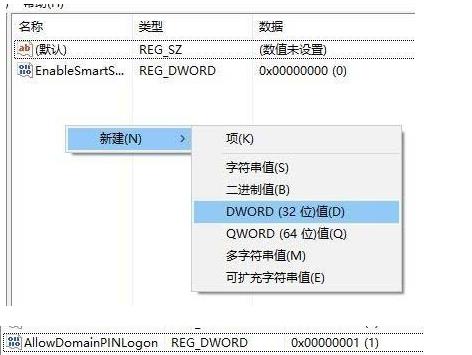
4、最后設置指紋和pin碼,依次點擊“設置—》賬戶—》登錄選項”即可成功使用。
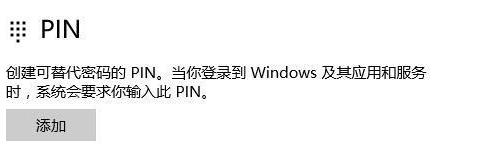
以上就是win11pin不可用進不去桌面的解決方法了。
相關文章:
1. Win10無法共享打印機和文件怎么辦2. 統信uos怎么顯示隱藏文件? uos文件管理器隱藏文件的顯示方法3. Windows 注冊表LastKey鍵值的設置技巧4. WinXP系統LOL打字沒有候選框如何解決?5. Win10寬帶連接錯誤651的原因及解決技巧6. Windows10快捷鍵失效怎么辦?這個小訣竅麻煩收好了7. Win10專業版必做的性能優化!運行速度提高90%!8. Win10經常提示ms-gamingoverlay怎么辦?Win10經常提示ms-gamingoverlay的解決方法9. Win10電腦硬盤容量如何查看?10. Win7旗艦版安裝程序無法創建新的系統分區怎么辦
排行榜

 網公網安備
網公網安備